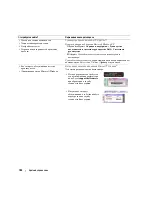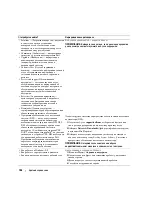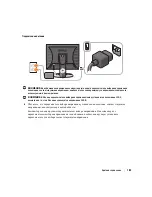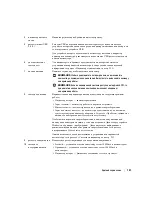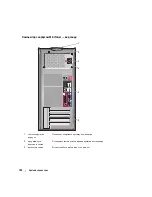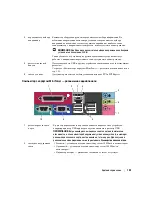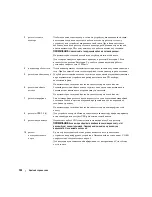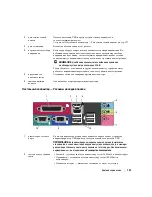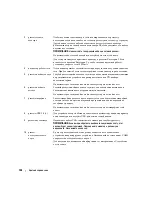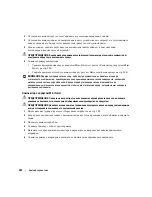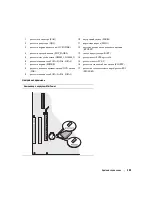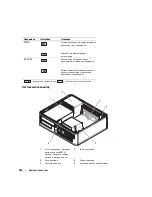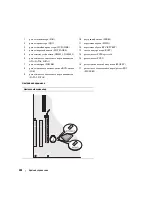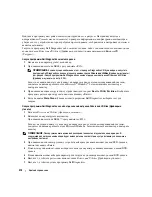Краткий справочник
197
Настольный компьютер — Разъемы на задней панели
2
разъемы
на
задней
панели
Последовательные
, USB
и
другие
устройства
подключаются
к
соответствующим
разъемам
.
См
.
раздел
3
разъем
питания
Вставьте
кабель
питания
в
этот
разъем
.
4
переключатель
выбора
напряжения
Компьютер
оборудован
ручным
переключателем
выбора
напряжения
.
Во
избежание
повреждения
компьютера
установите
переключатель
выбора
напряжения
в
положение
,
соответствующее
напряжению
,
наиболее
точно
совпадающему
с
напряжением
электросети
,
используемым
в
вашем
регионе
.
ВНИМАНИЕ.
Для Японии переключатель выбора напряжения
необходимо установить в положение 115 В.
Также
убедитесь
,
что
монитор
и
другие
подключенные
устройства
могут
работать
с
напряжением
переменного
тока
,
доступным
в
вашем
регионе
.
5
проушина
для
навесного
замка
Установите
замок
для
запирания
крышки
компьютера
.
6
защелка
крышки
корпуса
Она
позволяет
открывать
крышку
компьютера
.
1
разъем
параллельного
порта
К
разъему
параллельного
порта
подключается
параллельное
устройство
,
например
принтер
. USB-
принтер
следует
подключать
к
разъему
USB.
ПРИМЕЧАНИЕ.
Встроенный разъем параллельного порта автоматически
отключается, если компьютер обнаруживает установленную плату, имеющую
разъем параллельного порта, настроенный на тот же адрес. Дополнительную
информацию см. в интерактивном
Руководстве пользователя
.
2
c
ветодиод
поддержания
связи
•
Зеленый
—
установлено
соединение
между
сетью
10
Мбит
/
с
и
компьютером
.
•
Оранжевый
—
установлено
соединение
между
сетью
100
Мбит
/
с
и
компьютером
.
•
Индикатор
не
горит
—
физическое
соединение
с
сетью
отсутствует
.
1
3
10
9
8
5
6
7
2
4
Summary of Contents for OptiPlex 320
Page 4: ...4 Contents ...
Page 22: ...22 Quick Reference Guide 1 security cable slot 2 cover release latch 3 padlock ring 2 1 3 ...
Page 25: ...Quick Reference Guide 25 System Board Components 1 2 4 6 15 3 16 17 14 10 5 8 7 12 13 9 11 ...
Page 28: ...28 Quick Reference Guide System Board Components 1 2 4 6 15 3 16 17 14 10 5 8 7 12 13 11 9 ...
Page 48: ...48 Indholdsfortegnelse ...
Page 69: ...Hurtig Referenceguide 69 Systemkortkomponenter 1 2 4 6 15 3 16 17 14 10 5 8 7 12 13 9 11 ...
Page 72: ...72 Hurtig Referenceguide Systemkortkomponenter 1 2 4 6 15 3 16 17 14 10 5 8 7 12 13 11 9 ...
Page 89: ...w w w d e l l c o m s u p p o r t d e l l c o m Dell OptiPlex 320 Pikaopas Mallit DCSM DCNE ...
Page 92: ...92 Sisältö ...
Page 110: ...110 Pikaopas 1 suojakaapelin paikka 2 kannen vapautuspainike 3 riippulukkorengas 2 1 3 ...
Page 113: ...Pikaopas 113 Järjestelmälevyn osat 1 2 4 6 15 3 16 17 14 10 5 8 7 12 13 9 11 ...
Page 116: ...116 Pikaopas Järjestelmälevyn osat 1 2 4 6 15 3 16 17 14 10 5 8 7 12 13 11 9 ...
Page 132: ...132 Pikaopas ...
Page 138: ...138 Innhold ...
Page 156: ...156 Hurtigveiledning 1 åpning for sikkerhetskabel 2 deksellåsutløser 3 hengelåsring 2 1 3 ...
Page 159: ...Hurtigveiledning 159 Systemkortkomponenter 1 2 4 6 15 3 16 17 14 10 5 8 7 12 13 9 11 ...
Page 162: ...162 Hurtigveiledning Systemkortkomponenterr 1 2 4 6 15 3 16 17 14 10 5 8 7 12 13 11 9 ...
Page 182: ...182 Содержание ...
Page 204: ...204 Краткий справочник Компоненты системной платы 1 2 4 6 15 3 16 17 14 10 5 8 7 12 13 9 11 ...
Page 207: ...Краткий справочник 207 Компоненты системной платы 1 2 4 6 15 3 16 17 14 10 5 8 7 12 13 11 9 ...
Page 222: ...222 Краткий справочник ...
Page 228: ...228 Obsah ...
Page 272: ...272 Kazalo ...
Page 316: ...316 Innehåll ...
Page 334: ...334 Snabbreferensguide 1 säkerhetskabeluttag 2 kåpans spärrhake 3 hänglåsring 2 1 3 ...
Page 337: ...Snabbreferensguide 337 Komponenter på systemkortet 1 2 4 6 15 3 16 17 14 10 5 8 7 12 13 9 11 ...
Page 340: ...340 Snabbreferensguide Komponenter på systemkortet 1 2 4 6 15 3 16 17 14 10 5 8 7 12 13 11 9 ...